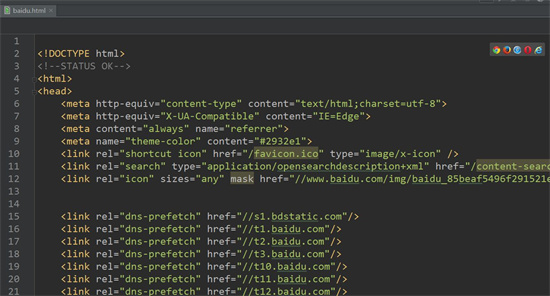
浏览器解析方案详解
1、定位目标文件时建议创建桌面快捷方式以便快速访问,可通过资源管理器检索带有.htm或.html后缀的文件。
2、执行右键菜单操作时需注意系统版本差异,Windows 11用户需选择"显示更多选项"才能调出传统右键功能面板。
3、选择浏览器时应优先考虑Chrome、Edge等现代内核浏览器,避免使用已停止更新的IE浏览器导致渲染异常。
4、若文件包含动态脚本或外部资源,建议在浏览器开发者工具中检查网络请求状态,确认CSS/JS文件加载完整性。
文本编辑器操作进阶指南
1、使用记事本打开时可能出现编码识别错误,可通过"文件-另存为"选择UTF-8编码格式确保字符正常显示。
2、专业开发者推荐安装VSCode、Sublime等代码编辑器,此类工具支持语法高亮和代码折叠功能提升可读性。
3、修改文件内容后需特别注意保存时的扩展名一致性,避免误存为.txt格式导致文件关联失效。
4、调试复杂页面时建议同步开启浏览器和编辑器,使用浏览器的自动刷新功能实时查看代码修改效果。
常见问题解决方案
当页面仅显示文字内容时,应优先检查同目录下是否存在配套的CSS文件夹。若从网络下载的HTM文件缺失样式表,可尝试联系来源方获取完整资源包。对于自主创建的页面,需确认<link>标签内的路径指向正确,相对路径与绝对路径的混用是导致资源加载失败的常见原因。
特殊情况下可能遇到防篡改保护机制,部分安全软件会阻止本地HTM文件执行脚本。此时需在浏览器设置中解除安全限制,或临时关闭防护软件进行调试。对于包含敏感操作的代码文件,建议在虚拟机环境进行测试以确保系统安全性。
跨平台使用时需注意不同系统的换行符差异,Windows系统创建的HTM文件在Linux环境下可能出现格式混乱。使用专业编辑器进行格式转换可解决此类兼容性问题,同时推荐采用Git等版本控制工具管理文件变更记录。
长期维护HTM文件时应建立规范的注释体系,在<!-- 注释内容 -->标签内记录修改日期、功能模块等信息。定期使用W3C验证工具检查代码规范性,确保不同浏览器的渲染效果一致性,这对提升用户体验具有重要意义。

